
php-Redakteur Youzi sagte, dass der Zoomeffekt der Schnittlinse das Video lebendiger und interessanter machen kann. Aber wie fügt man einen Ausschnitt-Zoomeffekt hinzu? Es gibt zwei Möglichkeiten, dies zu tun. Die erste besteht darin, die mit der Bearbeitungssoftware gelieferte „Zoom“-Funktion zu verwenden, um den Zoomeffekt durch Anpassen der Bildschirmgröße zu erzielen. Die zweite besteht darin, Übergangseffekte zu verwenden, um die beiden Bilder dynamisch zu überblenden, um den Objektivzoomeffekt zu erzielen. Verschiedene Methoden eignen sich für unterschiedliche Situationen und die Auswahl muss auf dem jeweiligen Video basieren.
1. Einloggen und bearbeiten. Klicken Sie auf dem Smartphone-Desktop auf den Clip und melden Sie sich an.
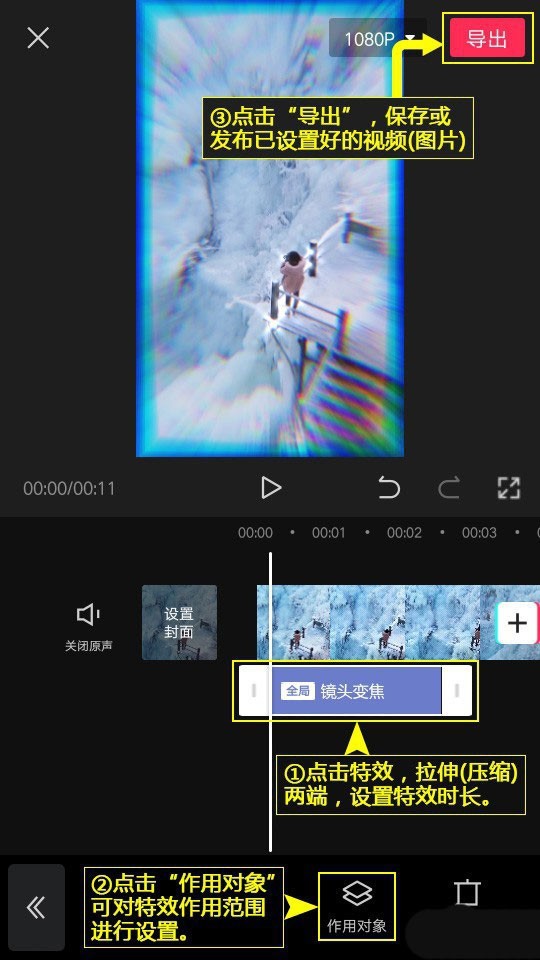
2. Öffne den Clip. Klicken Sie unten im Clip auf das Menü [Bearbeiten], um die Hauptoberfläche aufzurufen.
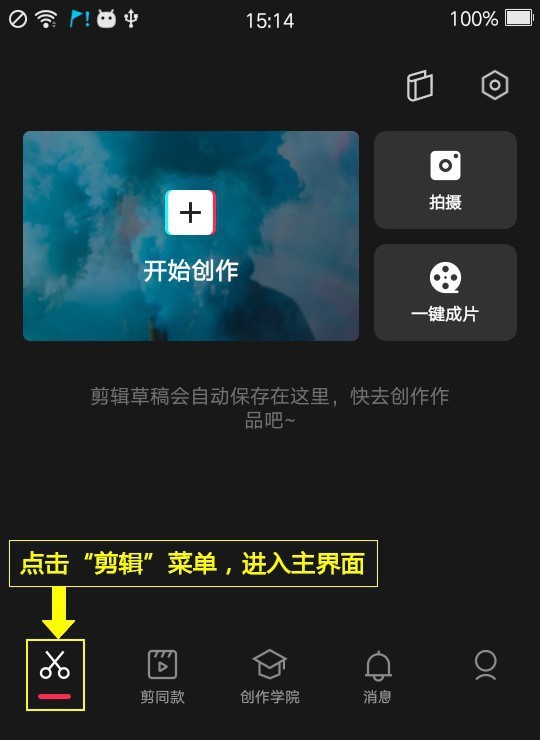
3. Beginnen Sie mit der Bearbeitung. Klicken Sie oben in der Hauptbearbeitungsoberfläche auf [Erstellung starten].
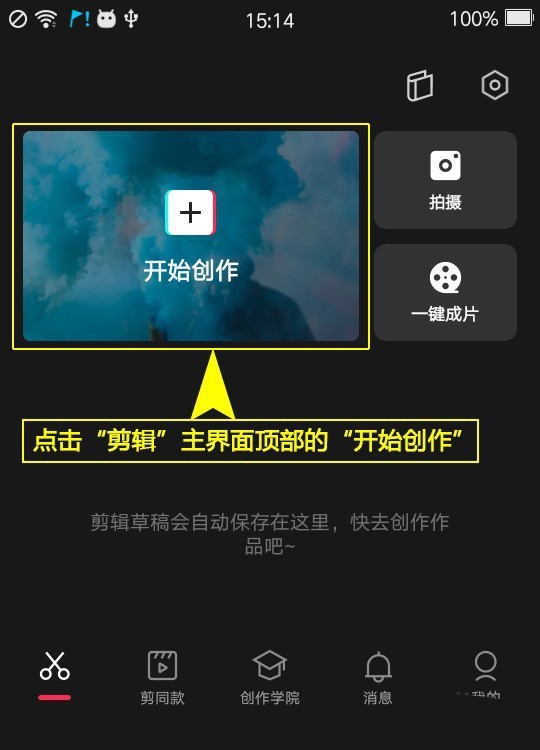
4. Video hinzufügen. Wählen Sie die Registerkarte [Fotos und Videos], klicken Sie auf [Video (Foto)], öffnen Sie die Videoliste (Foto), wählen Sie das zu bearbeitende Video (Foto) aus und klicken Sie auf [Hinzufügen].
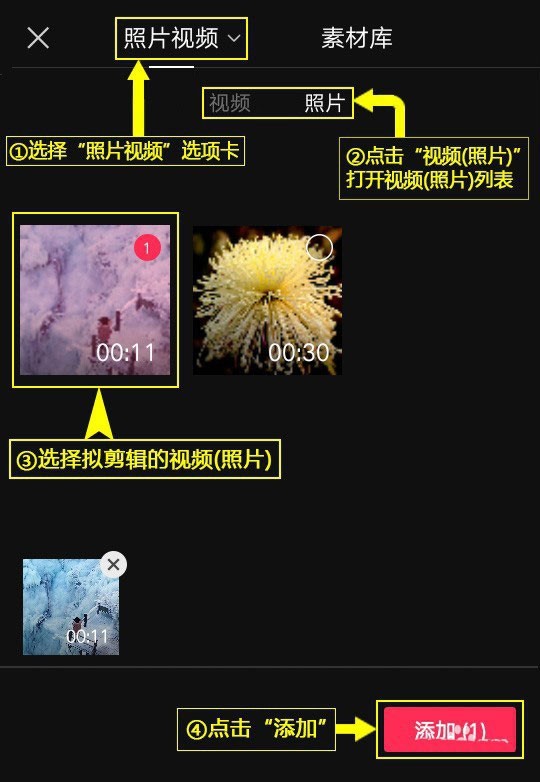
5. Spezialeffekte aktivieren. Klicken Sie auf das Menü [Spezialeffekte], um die Liste der Spezialeffekte zu öffnen.
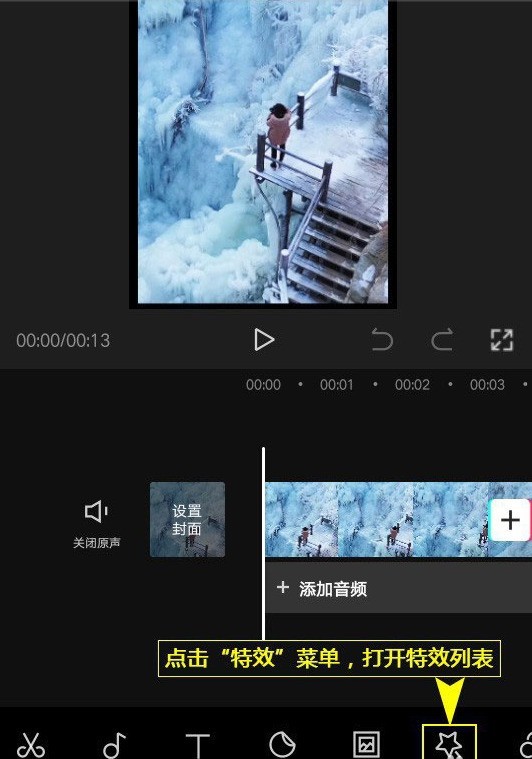
6. Spezialeffekte auswählen. Klicken Sie auf [Grundlagen], öffnen Sie die Liste, wählen Sie [Objektivzoom] und klicken Sie auf [√] in der oberen rechten Ecke der Liste.
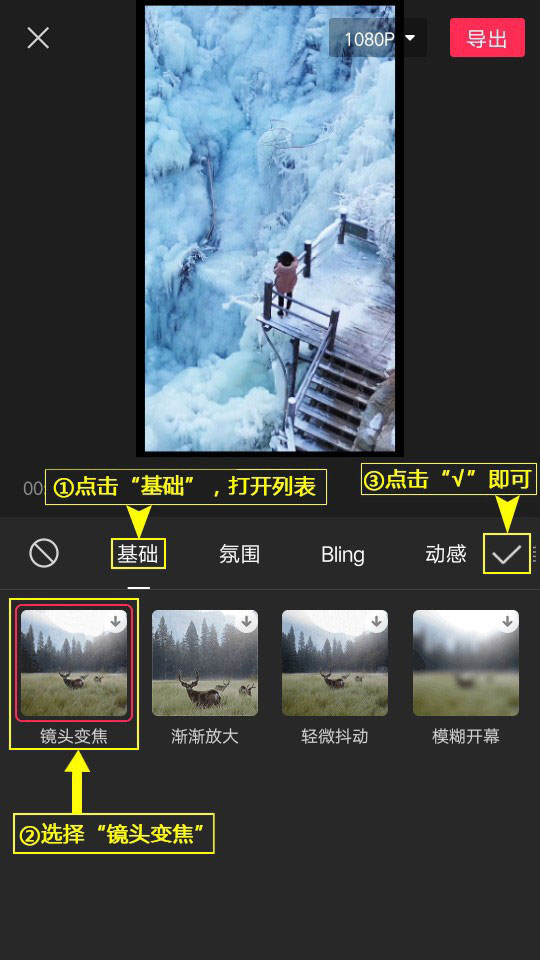
7. Spezialeffekte einstellen. Klicken Sie auf den Spezialeffekt, dehnen (komprimieren) Sie beide Enden und legen Sie die Dauer des Spezialeffekts fest. Klicken Sie auf [Aktionsobjekt], um den Umfang des Spezialeffekts festzulegen. Klicken Sie auf [Exportieren], um das eingestellte Video (Bild) zu speichern. .
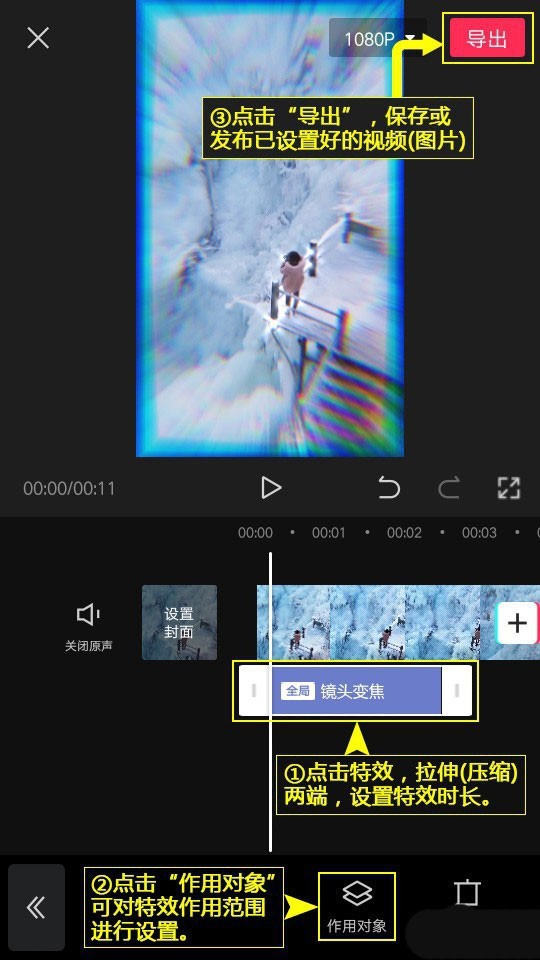
Das obige ist der detaillierte Inhalt vonWo der Zoomeffekt der Schnittlinse hinzugefügt wird_So stellen Sie den Zoomeffekt der Schnittlinse ein. Für weitere Informationen folgen Sie bitte anderen verwandten Artikeln auf der PHP chinesischen Website!
 So erstellen Sie Diagramme und Datenanalysediagramme in PPT
So erstellen Sie Diagramme und Datenanalysediagramme in PPT
 Implementierungsmethode für die Android-Sprachwiedergabefunktion
Implementierungsmethode für die Android-Sprachwiedergabefunktion
 Verwendung von Wechselstromschützen
Verwendung von Wechselstromschützen
 Der Unterschied zwischen vscode und Visual Studio
Der Unterschied zwischen vscode und Visual Studio
 Der Unterschied zwischen Java und Java
Der Unterschied zwischen Java und Java
 Einführung in Festplattenschnittstellentypen
Einführung in Festplattenschnittstellentypen
 Nagios-Konfigurationsmethode
Nagios-Konfigurationsmethode
 So löschen Sie einen Ordner unter Linux
So löschen Sie einen Ordner unter Linux




